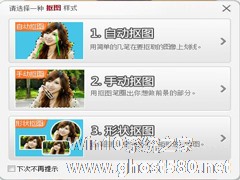-
美图秀秀怎么P大长腿?美图秀秀拉长腿的操作流程
- 时间:2024-04-25 23:30:51
大家好,今天Win10系统之家小编给大家分享「美图秀秀怎么P大长腿?美图秀秀拉长腿的操作流程」的知识,如果能碰巧解决你现在面临的问题,记得收藏本站或分享给你的好友们哟~,现在开始吧!
美图秀秀可谓是一款修图好帮手,不仅拥有瘦脸瘦身、皮肤美白、祛斑祛痘、眼睛放大等功能,还可以P大长腿,轻轻松松帮助用户将小短腿P成大长腿。那么,美图秀秀怎么P大长腿呢?下面,我们就一起往下看看美图秀秀拉长腿的操作流程吧!
方法步骤
1、首先在美图秀秀上打开想要拉长腿的照片,并在“美化”分类中找到“抠图笔”打开;
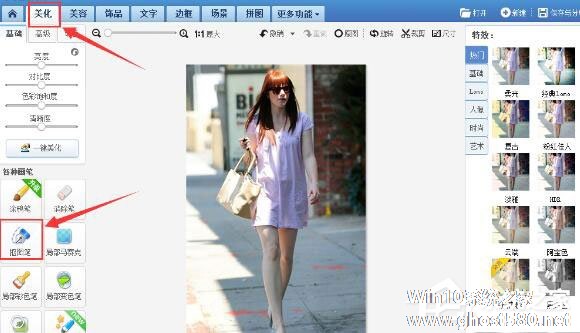
2、根据照片的类型选择不同的抠图方式,小编这张图片使用“形状抠图”就可以了;
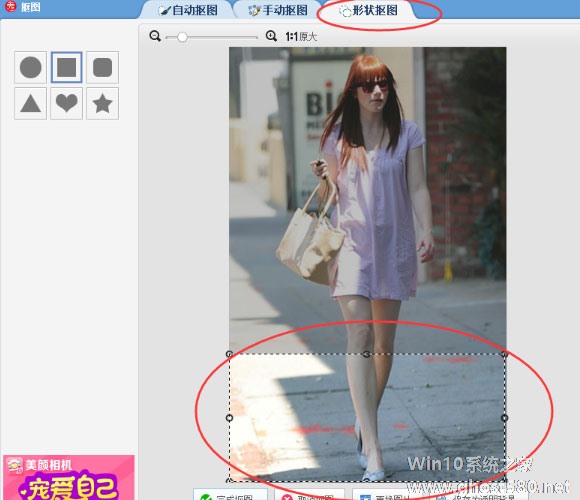
3、在形状中选择正方形,并在照片的腿下半部分抠一个正方形图,点击完成抠图,然后在选择“前景存为素材”;
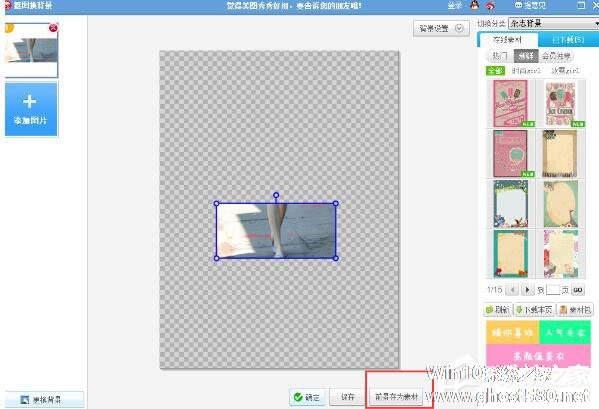
4、新建一个大一点的画布,然后右键添加最初的照片,并且调好大小,不能高与画布;

5、在“饰品”分类的右上角找到“切换分类”选择“用户自定义”,找到之前抠下来的图片;

6、把抠下来的图片与原照片重合到一起,接着点击抠下来的图片下拉按钮进行适当拉长;
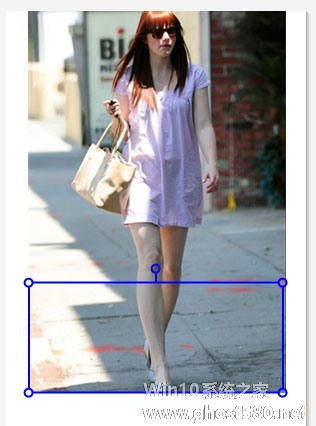
7、在使用普通磨皮将照片进行磨皮,还可以通过局部磨皮将刚才衔接处稍微磨一下,使衔接处的线条不会太明显就行,完成以上操作就大功告成了。

以上就是关于「美图秀秀怎么P大长腿?美图秀秀拉长腿的操作流程」的全部内容,本文讲解到这里啦,希望对大家有所帮助。如果你还想了解更多这方面的信息,记得收藏关注本站~
【②本文来*源Win10系统之家,不得自行转载,违者必追究!】
相关文章
-

美图秀秀可谓是一款修图好帮手,不仅拥有瘦脸瘦身、皮肤美白、祛斑祛痘、眼睛放大等功能,还可以P大长腿,轻轻松松帮助用户将小短腿P成大长腿。那么,美图秀秀怎么P大长腿呢?下面,我们就一起往下看看美图秀秀拉长腿的操作流程吧!
方法步骤
1、首先在美图秀秀上打开想要拉长腿的照片,并在“美化”分类中找到“抠图笔”打开;
2、根据照片的类型选择不同的抠图方式,... -

美图秀秀是一款享誉全球的美化图片应用软件,广受用户的喜爱,强调不用化妆,也能拍出精美的图片,美图秀秀不仅仅能拍照也是一款功能强大的修图软件,接下来我们一起往下学习美图秀秀怎么把人P掉。
方法步骤
1、打开美图,然后在美图中打开一张照片,然后点击“消除笔“如图所示。
2、把图片放大,再使用画笔抹遮需要消除的物体,涂抹时注意尽量不要超出应该物体的范围。... -
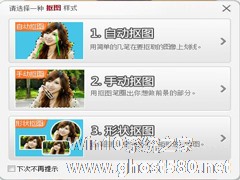
美图秀秀是一款简单的、智能的图片处理软件,可以快速的进行一些简单的图片处理操作,比如抠图、去痘痘、调色等等。那么如何用美图秀秀进行抠图操作呢?本文将一步一步的教大家如何用美图秀秀抠图。
1、打开美图秀秀软件,点击右上角的“打开”,在弹出的窗口中选择待处理图片,这里以示例图片为例,如下图所示:
2、打开图片后,在左下侧找到“抠图笔”,如下图所示:<imgs... -

此前教给大家如何用美图秀秀来进行抠图,但是扣下来两张图片该如何合成到一起呢?今天就教大家利用美图秀秀这款简单的图片处理工具来进行P图,瞪大眼睛,美图秀秀P图教程开始啦。
1、首先我们先准备两张图
2、我们先用美图秀秀打开第一张图